נושאים קשורים
פתרון בעיות – המכשיר עולה ישירות ל-BIOS, Aptio Setup Utility, או MyASUS במסך UEFI
מוצרים רלוונטיים: מחשב נייד, מחשב שולחני, מחשב All-in-One, קונסולת משחקים ניידת, MiniPC,
אם אתם חווים שהמחשב נכנס ישירות ל-BIOS Utility, ל-Aptio Setup Utility, או ל-MyASUS ב-UEFI במקום למערכת ההפעלה לאחר ההפעלה, אנא עיינו בשלבי פתרון הבעיות הבאים.
שימו לב: מסך ה-BIOS מציג מידע מערכת שונים של המחשב שלכם, כגון דגם המעבד, גודל הזיכרון, מספר סידורי של המוצר, סוג הדיסק וקיבולת האחסון.
כדי לספק לכם הוראות מפורטות יותר, אתם יכולים גם ללחוץ על קישור הווידאו של ASUS ב-YouTube למטה כדי לדעת יותר על איך לתקן מחשב שנכנס ישירות לתצורת BIOS לאחר ההפעלה.
https://www.youtube.com/watch?v=VyOA2FFMafA
שיטה 1: הסירו אביזרים ועדכנו את ה-BIOS
- הסירו את האביזרים, כולל המקלדת, העכבר, הכוננים הקשיחים החיצוניים, המדפסות, כרטיסי הזיכרון, הדיסקים מהכונן האופטי, כמו גם כל המתאמים בקוראי הכרטיסים, וציוד היקפי דומה. לפעמים, התקנים חיצוניים עלולים למנוע מהמערכת שלכם לתפקד כראוי.
שימו לב: אנא נתקו גם את כל המסכים החיצוניים. עבור מחשבים שולחניים, חברו רק מסך חיצוני אחד בהתחלה כדי לוודא שהמערכת יכולה לעלות ולהציג כראוי. - עדכנו את ה-BIOS לגרסה העדכנית ביותר. כאן תוכלו ללמוד עוד על כיצד לעדכן את ה-BIOS עם ASUS Firmware Update/EZ Flash. (עבור מוצרים שולחניים, אנא עיינו במבוא ל-ASUS Motherboard EZ Flash 3.)
שימו לב: אנא השתמשו במחשב אחר כדי לחפש ולהוריד את ה-BIOS באתר התמיכה של ASUS עבור הדגם הפגום, ולאחר מכן העתיקו את ה-BIOS לכונן USB. אם אין לכם מחשבים אחרים, כונני USB, או שה-BIOS עודכן לתאריך, אנא התעלמו משלב זה.
שיטה 2: אשרו את ההגדרות ב-BIOS
עבור אלה המשתמשים במכשירים מחשב נייד, מחשב All-in-One, או קונסולת משחקים ניידת, להלן השיטות לבדיקת הגדרות ה-BIOS עבור ממשק UEFI, ממשק Legacy ו-MyASUS ב-UEFI:
מצב UEFI (כלי BIOS)
בממשק UEFI, אתם יכולים לנווט ולאשר באמצעות מקשי החצים ומקש Enter במקלדת, משטח המגע, או העכבר.
שימו לב: מסך ה-BIOS שלהלן עשוי להשתנות מעט בהתאם לדגם.
- לאחר הכניסה לכלי ה-BIOS, לחצו על מקש קיצור[F7], או שתוכלו ללחוץ על [מצב מתקדם] על המסך①.

- לאחר הכניסה למצב מתקדם, טענו את ברירות המחדל האופטימליות של ה-BIOS. עברו למסך [שמירה ויציאה]②, ואז בחרו בפריט [שחזור ברירות מחדל]③.

- אשרו האם לטעון את ברירות המחדל האופטימליות של ה-BIOS, בחרו אישור ולחצו על מקש [Enter], או שתוכלו ללחוץ על [אישור] על המסך④.

- בדקו האם אפשרות האתחול נכונה. עברו לדף [אתחול]⑤, מצאו את [אפשרות אתחול מס' 1]⑥, בחרו את כונן הדיסק הקשיח הנכון שיש בו את מערכת ההפעלה⑦.
שימו לב: אם אין קובץ התקנה של מערכת הפעלה בכונן הדיסק הקשיח שלכם, אנא התקינו אותו תחילה. כאן תוכלו ללמוד עוד על כיצד ליצור ולהשתמש במדיה להתקנה כדי להתקין מחדש את Windows 11/10 באמצעות כונן USB.
שימו לב: אם אין כוננים קשיחים המפורטים בתפריט אפשרויות האתחול, זה מצביע על כך שהמכשיר שלכם אינו מצליח לזהות את הכונן הקשיח כראוי. אנו ממליצים לבקר במרכז שירות מורשה של ASUS לבדיקה נוספת.
- שמירה ויציאה מההגדרות. עברו למסך [שמירה ויציאה]⑧, ואז בחרו בפריט [שמירת שינויים ויציאה]⑨.

- אשרו האם לשמור ולצאת מתצורת ה-BIOS, בחרו אישור ולחצו על מקש [Enter], או שתוכלו ללחוץ על [אישור] על המסך⑩.

מצב Legacy (Aptio Setup Utility)
במצב Legacy, אתם יכולים לבחור ולבחור פריט רק באמצעות מקשי החצים ו-Enter של המקלדת.
שימו לב: מסך ה-BIOS שלהלן עשוי להשתנות מעט בהתאם לדגם.
- לאחר הכניסה למסך ה-BIOS, טענו את ברירות המחדל האופטימליות של ה-BIOS. עברו למסך [שמירה ויציאה]①, בחרו בפריט [שחזור ברירות מחדל]② ואז בחרו [כן]③.

- בדקו האם אפשרות האתחול נכונה. עברו לדף [אתחול]④, מצאו את [אפשרות אתחול מס' 1]⑤, בחרו את כונן הדיסק הקשיח הנכון שיש בו את מערכת ההפעלה⑥.
שימו לב: אם אין קובץ התקנה של מערכת הפעלה בכונן הדיסק הקשיח שלכם, אנא התקינו אותו תחילה. כאן תוכלו ללמוד עוד על כיצד ליצור ולהשתמש במדיה להתקנה כדי להתקין מחדש את Windows 11/10 באמצעות כונן USB.
שימו לב: אם אין כוננים קשיחים המפורטים בתפריט אפשרויות האתחול, זה מצביע על כך שהמכשיר שלכם אינו מצליח לזהות את הכונן הקשיח כראוי. אנו ממליצים לבקר במרכז שירות מורשה של ASUS לבדיקה נוספת.
- שמירה ויציאה מההגדרות. עברו למסך [שמירה ויציאה]⑦, בחרו בפריט [שמירת שינויים ויציאה]⑧ ואז בחרו [כן]⑨.

MyASUS ב-UEFI
ב-MyASUS ב-UEFI, אתם יכולים לנווט ולאשר באמצעות מקשי החצים ומקש Enter במקלדת, משטח המגע, או העכבר.
שימו לב: מסך ה-BIOS שלהלן עשוי להשתנות מעט בהתאם לדגם.
- לאחר הכניסה ל-MyASUS ב-UEFI, לחצו על מקש קיצור[F7], או שתוכלו ללחוץ על [הגדרות מתקדמות] על המסך①.

- לאחר הכניסה להגדרות המתקדמות, טענו את ברירות המחדל האופטימליות של ה-BIOS. עברו למסך [שמירה ויציאה]②, ואז בחרו בפריט [שחזור ברירות מחדל]③.
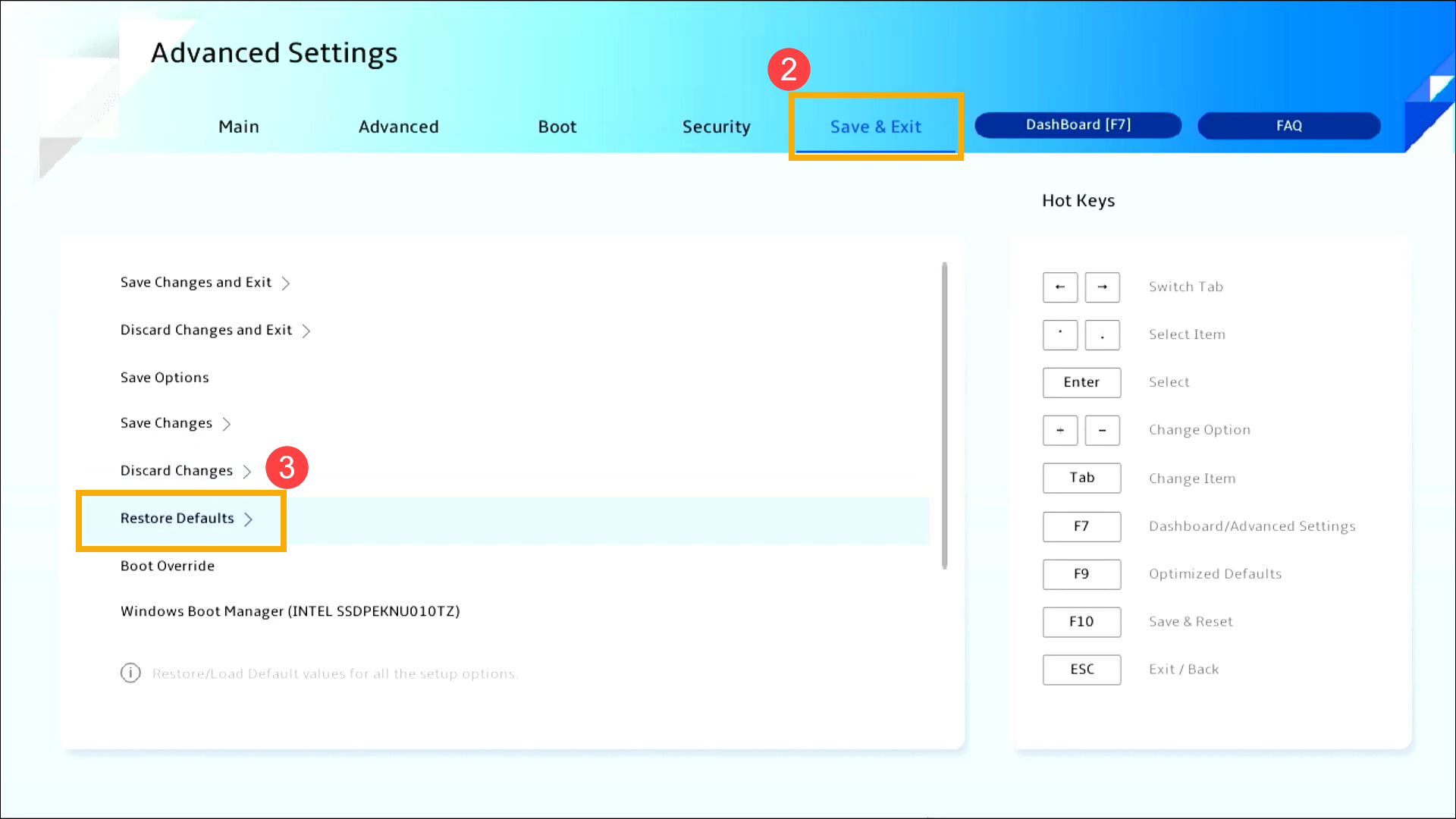
- אשרו האם לטעון את ברירות המחדל האופטימליות של ה-BIOS, בחרו אשר ולחצו על מקש [Enter], או שתוכלו ללחוץ על [אשר] על המסך④.
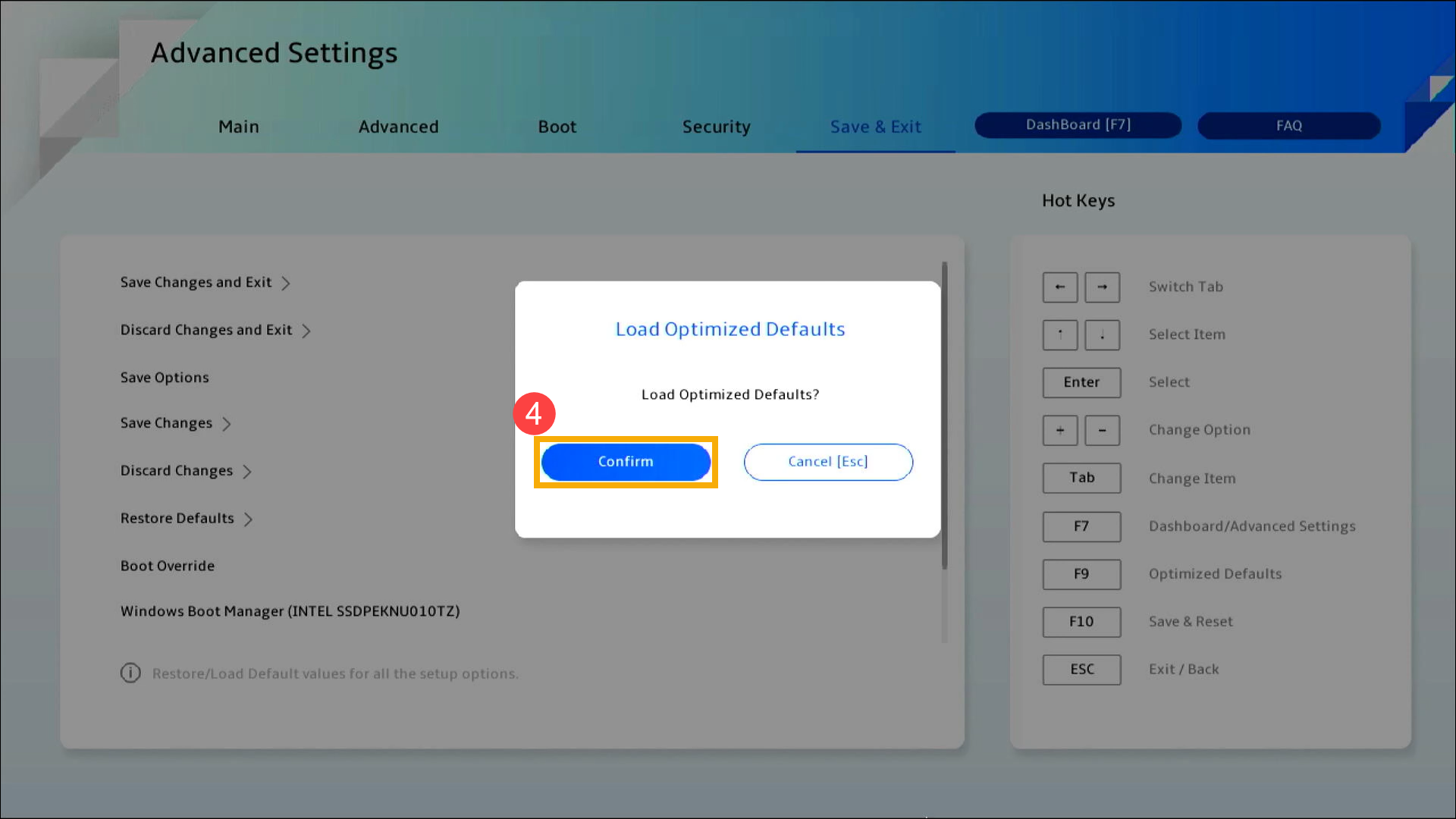
- בדקו האם אפשרות האתחול נכונה. עברו לדף [אתחול]⑤, מצאו את [אפשרות אתחול מס' 1]⑥, בחרו את כונן הדיסק הקשיח הנכון שיש בו את מערכת ההפעלה⑦.
שימו לב: אם אין קובץ התקנה של מערכת הפעלה בכונן הדיסק הקשיח שלכם, אנא התקינו אותו תחילה. כאן תוכלו ללמוד עוד על כיצד ליצור ולהשתמש במדיה להתקנה כדי להתקין מחדש את Windows 11/10 באמצעות כונן USB.
שימו לב: אם אין כוננים קשיחים המפורטים בתפריט אפשרויות האתחול, זה מצביע על כך שהמכשיר שלכם אינו מצליח לזהות את הכונן הקשיח כראוי. אנו ממליצים לבקר במרכז שירות מורשה של ASUS לבדיקה נוספת.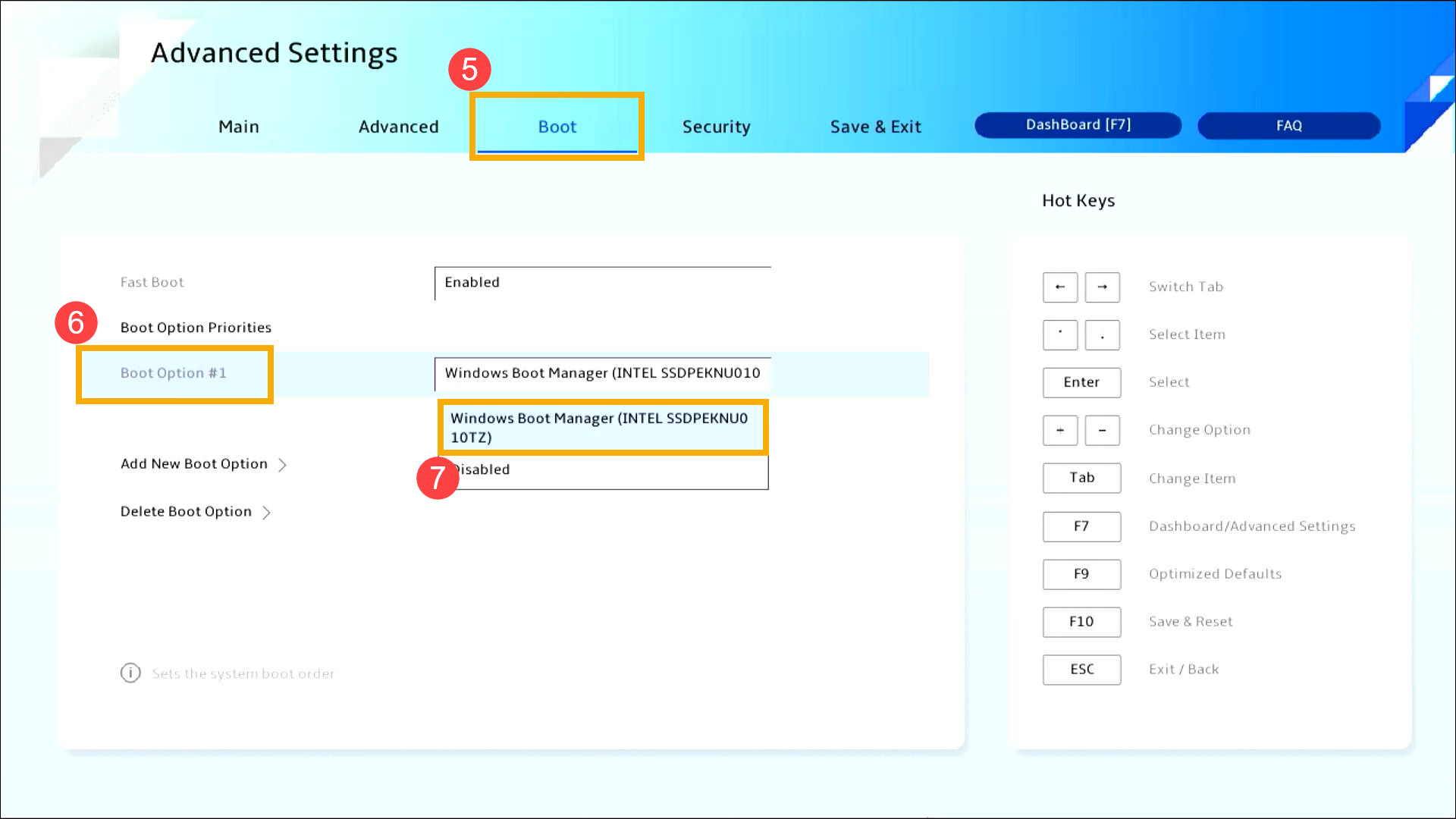
- שמירה ויציאה מההגדרות. עברו למסך [שמירה ויציאה]⑧, ואז בחרו בפריט [שמירת שינויים ויציאה]⑨.
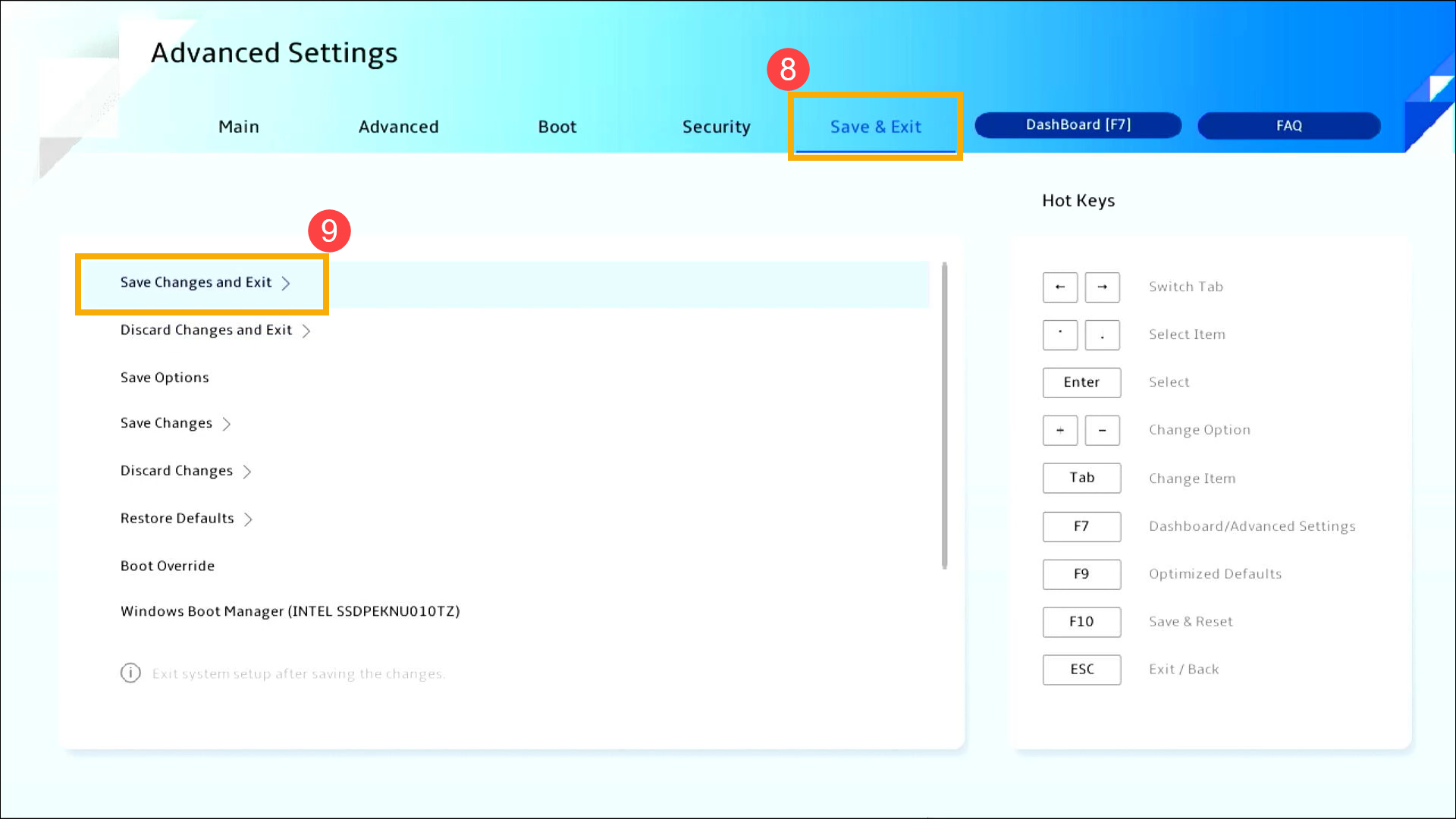
- אשרו האם לשמור ולצאת מתצורת ה-BIOS, בחרו אשר ולחצו על מקש [Enter], או שתוכלו ללחוץ על [אשר] על המסך⑩.
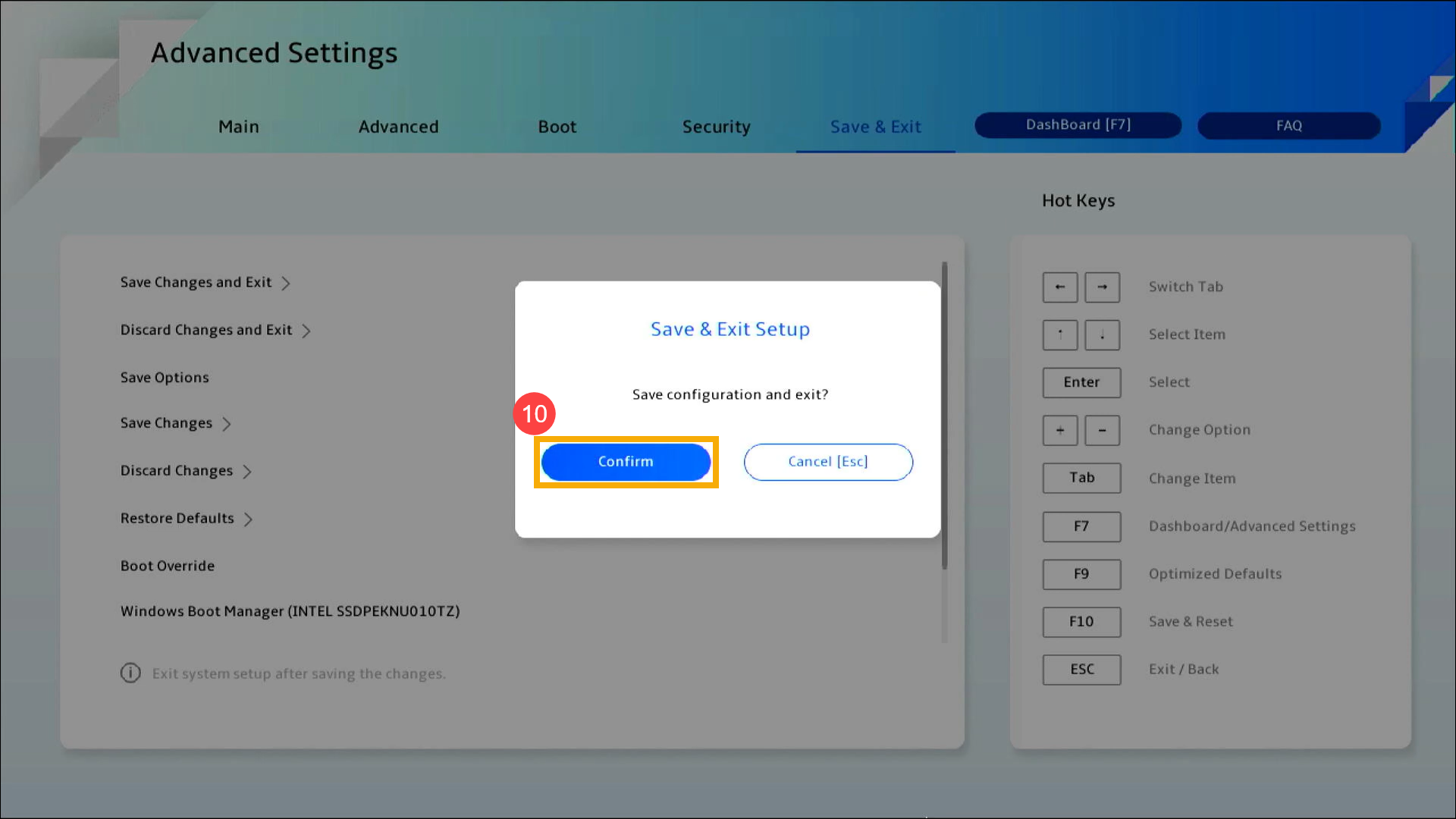
בדקו את הגדרות ה-BIOS במחשב שולחני:
בממשק UEFI, אתם יכולים לנווט ולאשר באמצעות מקשי החצים ומקש Enter במקלדת, או העכבר.
שימו לב: מסך ה-BIOS שלהלן עשוי להשתנות מעט בהתאם לדגם.
- לאחר הכניסה לכלי ה-BIOS, לחצו על מקש קיצור[F7], או שתוכלו ללחוץ על [מצב מתקדם] על המסך①.
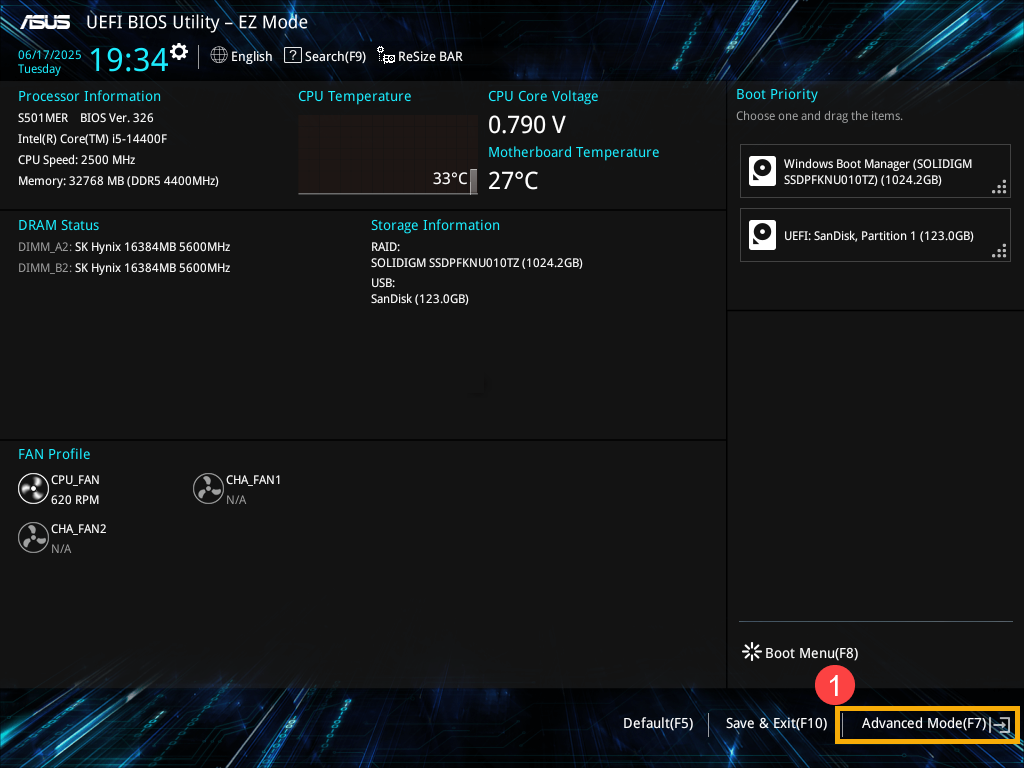
- לאחר הכניסה למצב מתקדם, טענו את ברירות המחדל האופטימליות של ה-BIOS. עברו למסך [יציאה]②, ואז בחרו בפריט [טען ברירות מחדל אופטימליות]③.
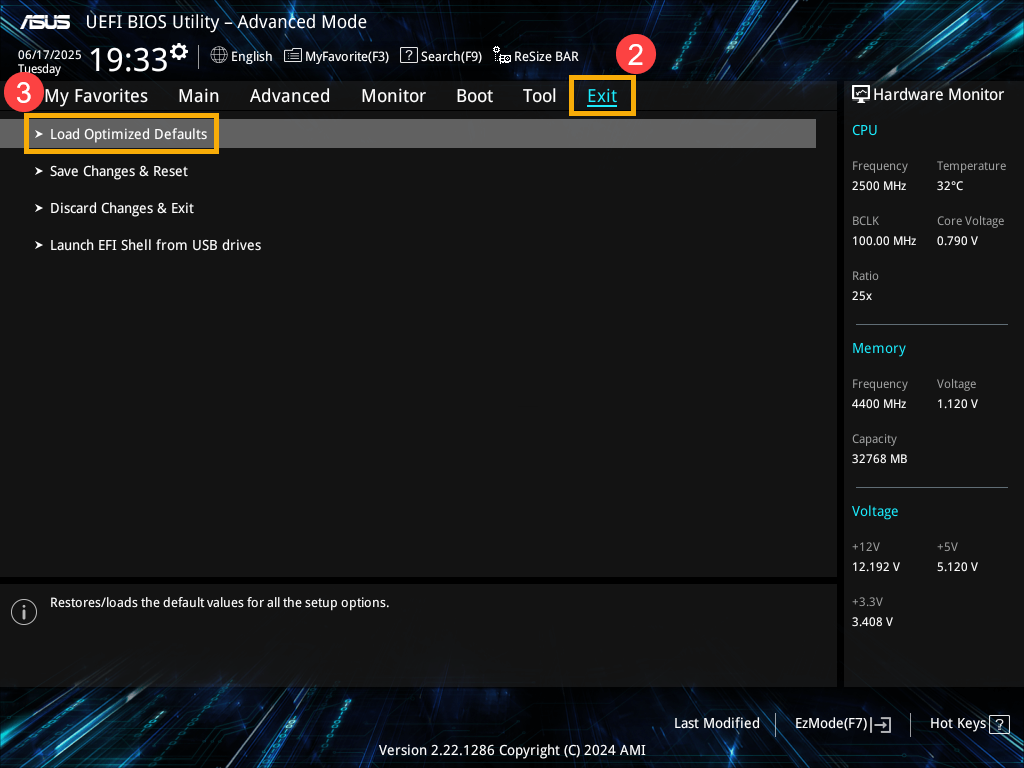
- אשרו האם לטעון את ברירות המחדל האופטימליות של ה-BIOS, בחרו אישור ולחצו על מקש [Enter], או שתוכלו ללחוץ על [אישור] על המסך④.
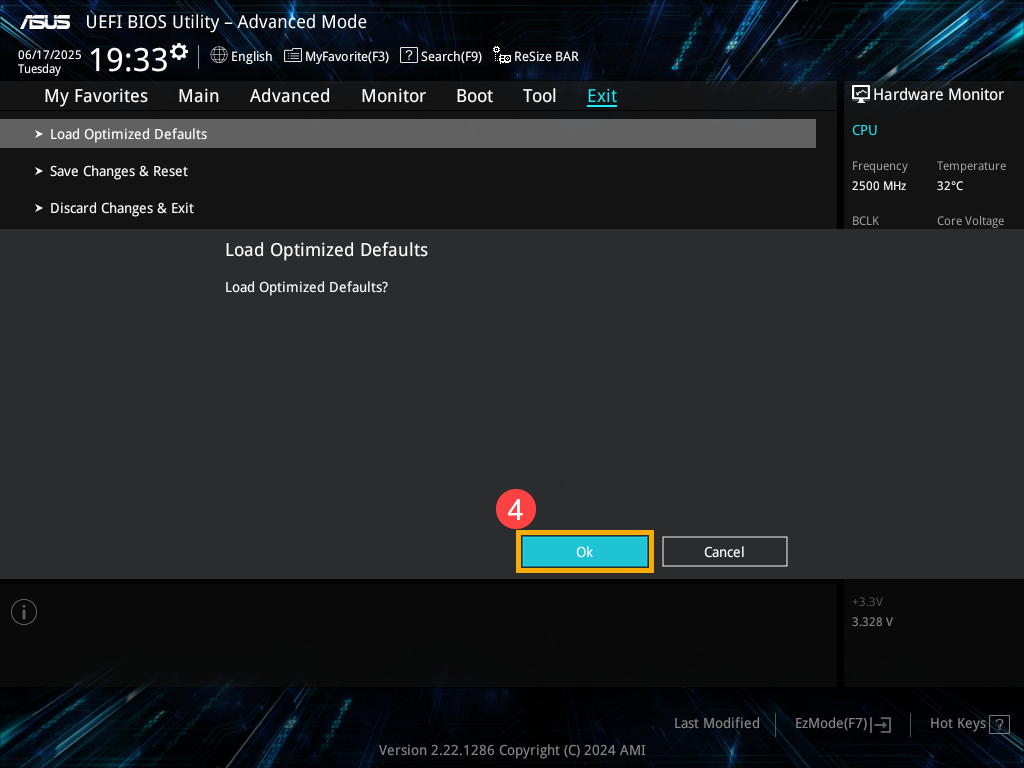
- בדקו האם אפשרות האתחול נכונה. עברו לדף [אתחול]⑤, מצאו את [אפשרות אתחול מס' 1]⑥, בחרו את כונן הדיסק הקשיח הנכון שיש בו את מערכת ההפעלה⑦.
שימו לב: אם אין קובץ התקנה של מערכת הפעלה בכונן הדיסק הקשיח שלכם, אנא התקינו אותו תחילה. כאן תוכלו ללמוד עוד על כיצד ליצור ולהשתמש במדיה להתקנה כדי להתקין מחדש את Windows 11/10 באמצעות כונן USB.
שימו לב: אם אין כוננים קשיחים המפורטים בתפריט אפשרויות האתחול, זה מצביע על כך שהמכשיר שלכם אינו מצליח לזהות את הכונן הקשיח כראוי. אנו ממליצים לבקר במרכז שירות מורשה של ASUS לבדיקה נוספת.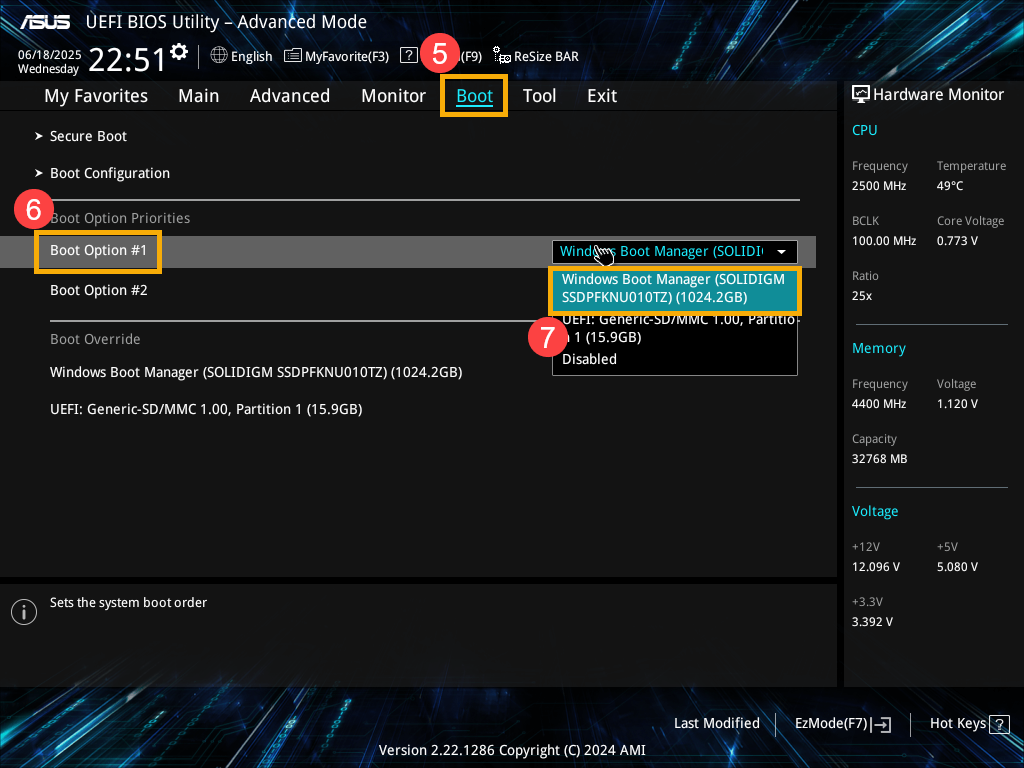
- שמירה ויציאה מההגדרות. עברו למסך [יציאה]⑧, ואז בחרו בפריט [שמור שינויים וצא]⑨.
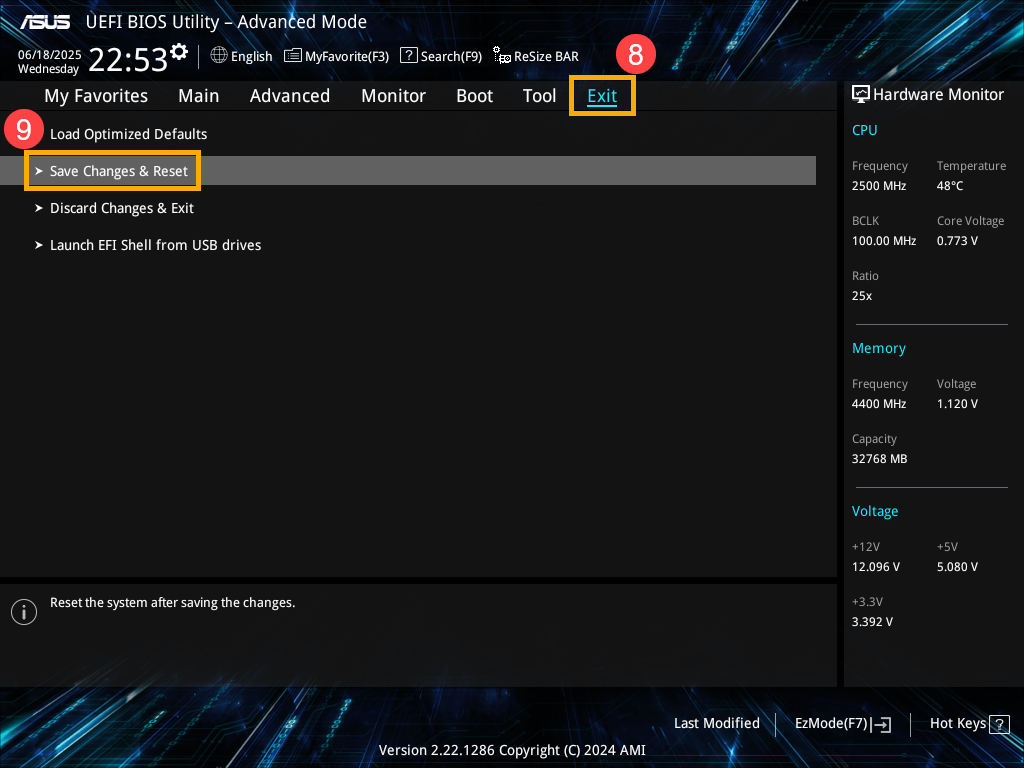
- אשרו האם לשמור ולצאת מתצורת ה-BIOS, בחרו אישור ולחצו על מקש [Enter], או שתוכלו ללחוץ על [אישור] על המסך⑩.
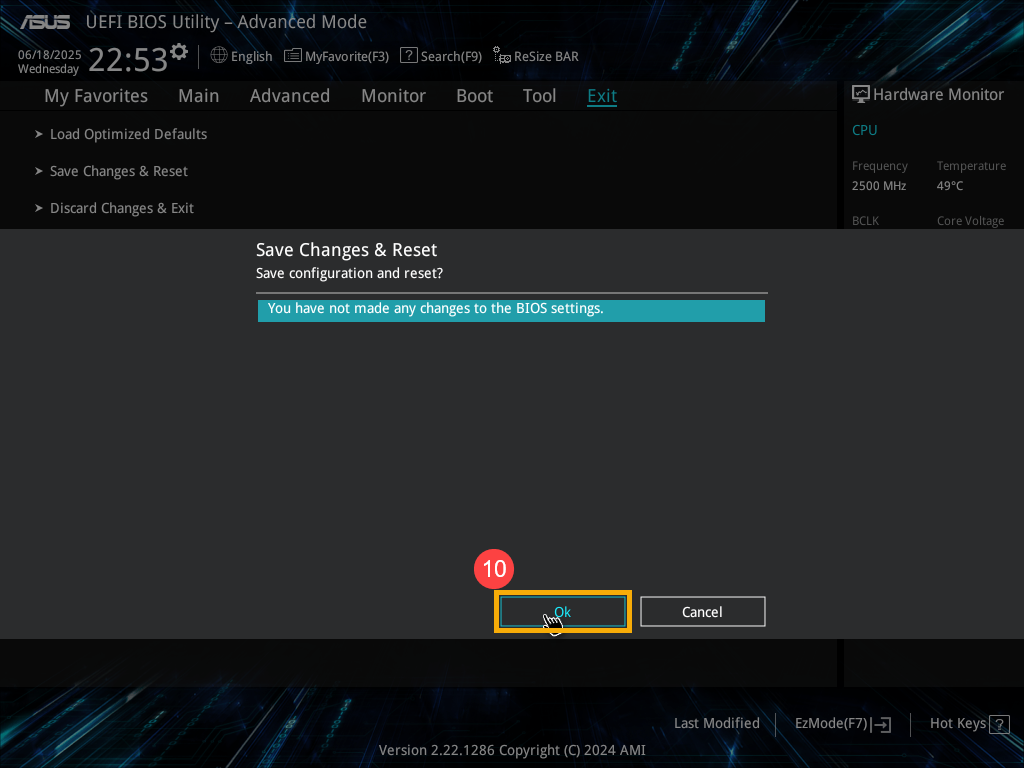
שיטה 3: כניסה למצב בטוח וביצוע שחזור מערכת
אם המכשיר שלכם עדיין לא יכול להיכנס למערכת ההפעלה Windows לאחר התאמת הגדרות ה-BIOS, ייתכן שמערכת ההפעלה נתקלת בכמה בעיות. אתם יכולים לאפס את המערכת באמצעות מצב בטוח.
- כאן תוכלו ללמוד עוד על: כיצד להיכנס למצב בטוח כאשר אין גישה למערכת.
- לאחר הכניסה למצב בטוח, אנא גבו את הקבצים האישיים שלכם, ואז אפסו את המערכת. כאן תוכלו ללמוד עוד על: כיצד לאפס את המערכת.
אם הבעיה שלכם לא יכולה להיפתר באמצעות הפתרון והמידע לעיל, אנא צרו קשר עם תמיכת המוצרים של ASUS למידע נוסף.